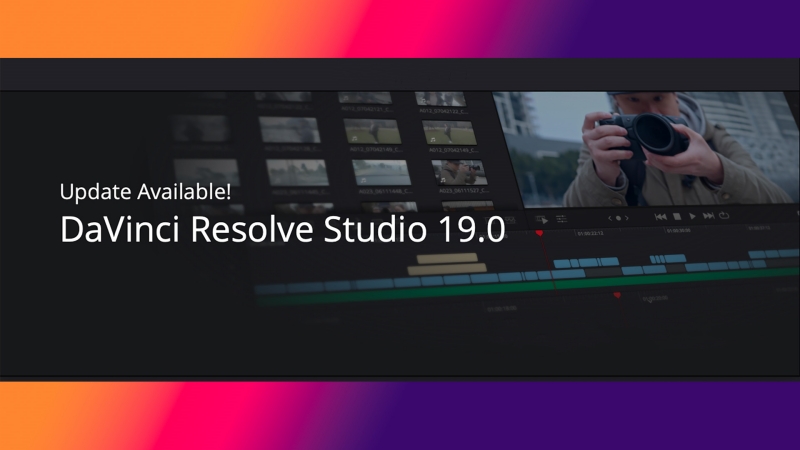无论是初学者还是专业的视频编辑师,在剪辑视频时,都希望能够实现流畅的剪辑体验和高效的工作流程。而 DaVinci Resolve 是一款功能强大的视频编辑软件,凭借其全面的剪辑工具和高效的操作界面,成为了许多视频编辑师的首选。尽管 DaVinci Resolve 提供了丰富的功能,但在剪辑复杂视频或进行高质量渲染时,视频的流畅性仍可能受到影响。因此,掌握一些提高剪辑流畅度的技巧和方法,能让您的剪辑工作事半功倍。
本文将为您介绍如何在 DaVinci Resolve 中提高视频剪辑的流畅性,无论是通过优化软件设置、硬件性能,还是使用一些简单的剪辑技巧,您都可以显著提升工作效率,享受更顺畅的视频编辑体验。
如何让视频剪辑更流畅:DaVinci Resolve 攻略
1. 优化 DaVinci Resolve 设置
DaVinci Resolve 提供了多种设置选项,帮助您在编辑过程中提高流畅度。通过适当的调整,您可以减少卡顿和延迟,提升剪辑体验。
- 调整播放设置
打开 DaVinci Resolve,进入 偏好设置(Preferences)。
在 播放(Playback)标签下,确保启用“优化播放设置”(Optimize Playback Settings)。这样 DaVinci Resolve 会根据您的硬件配置自动调整播放质量,以提高流畅度。
可以尝试调整 代理模式(Proxy Mode)。在处理高分辨率素材时,开启代理模式(例如 Half Resolution 或 Quarter Resolution)会减少计算负担,从而提高剪辑流畅度。
- 启用 GPU 加速
DaVinci Resolve 支持硬件加速,尤其是通过 GPU(显卡)的加速,可以显著提高渲染和播放的流畅度。确保您的系统能够充分利用 GPU 加速。
打开 偏好设置(Preferences),进入 性能设置(Performance)。
确保在 GPU 加速(GPU Processing)选项中选择了您的显卡(如果有多个 GPU,选择性能最强的那个)。
在 解码加速(Decode Acceleration)中,选择硬件解码器(如果支持),可以有效减少播放时的卡顿。
- 调整缓存设置
DaVinci Resolve 提供了 缓存 功能,能够将一些复杂的特效或过渡效果预渲染成静态文件,从而提升播放和编辑时的流畅度。
在 项目设置(Project Settings)中,选择 视频和音频 设置。
设置 缓存文件类型 为 QuickTime 或 DNxHR 等常见格式,这些格式能够提供较高的解码效率,帮助加速播放。
开启 动态缓存(Smart Cache),让 DaVinci Resolve 自动决定需要缓存的部分。
2. 使用代理文件进行编辑
当处理高分辨率视频素材(如 4K 或 8K 视频)时,电脑性能可能不足以流畅播放,尤其是在复杂的特效或色彩校正操作时。此时,使用代理文件进行编辑是一种提高流畅度的有效方法。
在导入素材时,选择 创建代理文件(Create Proxies)。
代理文件通常会将高分辨率素材转化为较低分辨率的版本(如 1080p),使得播放时不那么依赖硬件性能,从而提高流畅性。
完成编辑后,切换回原始素材进行最终渲染输出。
3. 简化时间线和剪辑流程
复杂的时间线、多个高分辨率轨道和大量特效会影响剪辑流畅度。通过简化时间线结构,您可以提高编辑过程中的流畅性。
- 合理分配素材轨道
减少时间线上的不必要轨道。尽量将多个视频层合并,减少轨道数目,减少硬盘和处理器的负担。
- 关闭不必要的效果
如果您正在使用大量的实时效果或动态调整,建议在剪辑过程中暂时关闭一些不必要的特效或动画,待最终渲染时再启用。关闭不必要的效果可以减轻编辑过程中的计算负担。
4. 优化硬件配置
虽然 DaVinci Resolve 强大的软件功能帮助用户进行高效编辑,但其性能仍然依赖于计算机硬件。优化您的硬件配置,能有效提升剪辑流畅性。
- 升级内存和硬盘
DaVinci Resolve 对内存的需求较高,特别是在处理高分辨率素材时。推荐至少配备 16GB 或更高的 RAM。
使用 SSD(固态硬盘)作为您的媒体存储设备,这样可以提高素材读取速度,减少卡顿。
- 选择高性能显卡
对于复杂的色彩校正和高分辨率视频,DaVinci Resolve 强烈依赖显卡性能。确保您的电脑配备支持 CUDA 或 OpenCL 加速的高性能显卡,如 NVIDIA RTX 系列。
5. 定期清理缓存和优化文件
随着编辑工作的进行,缓存文件和临时文件可能会占用大量磁盘空间,影响软件性能。
定期清理缓存文件。在 DaVinci Resolve 的 播放(Playback)菜单下,选择 清理缓存(Delete Cache)。
在项目结束后,删除不再需要的代理文件,释放存储空间。
-
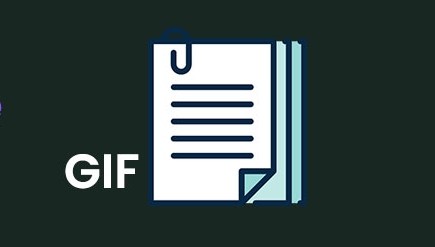 GIF 是當今社群媒體和內容創作中的一種流行形式,能夠快速傳遞有趣的情感或訊息。而藉助線上工具,你無需下載任何軟體就能輕鬆製作精美的GIF 檔案。作者:Azura 發佈時間:2024-11-18
GIF 是當今社群媒體和內容創作中的一種流行形式,能夠快速傳遞有趣的情感或訊息。而藉助線上工具,你無需下載任何軟體就能輕鬆製作精美的GIF 檔案。作者:Azura 發佈時間:2024-11-18 -
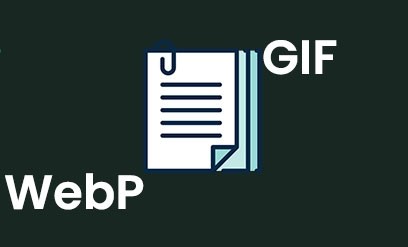
如何將WebP 轉換為GIF:詳細教學與工具推薦
WebP 是一種現代的圖片格式,因其高壓縮率和較小的檔案大小而被廣泛使用。然而,由於相容性問題或其他需求,許多人需要將WebP 格式轉換為GIF 格式。本文將為你提供簡單且有效率的轉換方法和工具推薦。作者:Azura 發佈時間:2024-11-18 -
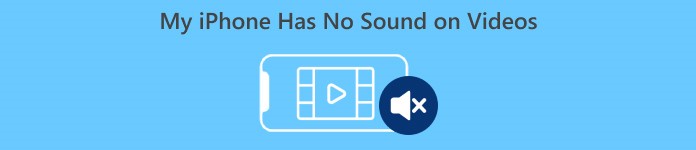
如何修復iPhone 聲音不正常的問題?全面攻略指導
iPhone 聲音異常怎麼辦?這篇文章詳細介紹了外放失靈、耳機無聲、音量過低等問題的解決方案,涵蓋設定調整、硬體清理和系統更新方法,助你輕鬆修復聲音問題!作者:Azura 發佈時間:2024-11-18 -
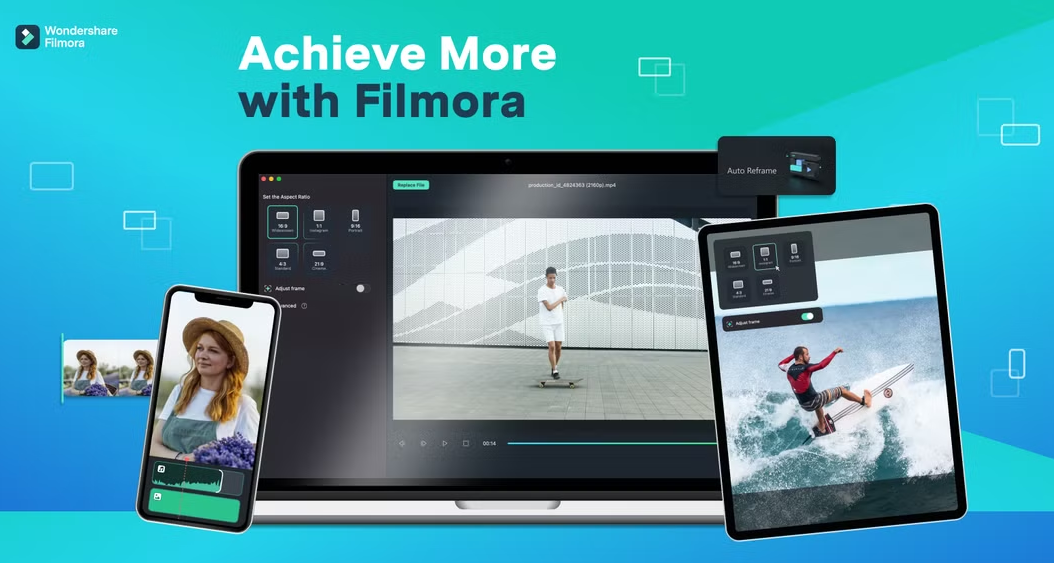
如何在Filmora 中延長標題的持續時間:簡單操作指南
了解如何在Filmora 中調整影片標題的持續時間,確保您的標題能夠更長時間地出現在影片中。學習步驟和技巧,提升影片編輯品質。作者:Azura 發佈時間:2024-11-16 -

如何透過步行影片賺錢:創作和平台賺錢技巧
了解如何透過拍攝和分享步行影片賺錢,無論是透過YouTube 廣告收入、品牌合作、虛擬旅遊,還是線上課程,幫助你實現創作收入。作者:Azura 發佈時間:2024-11-16 -
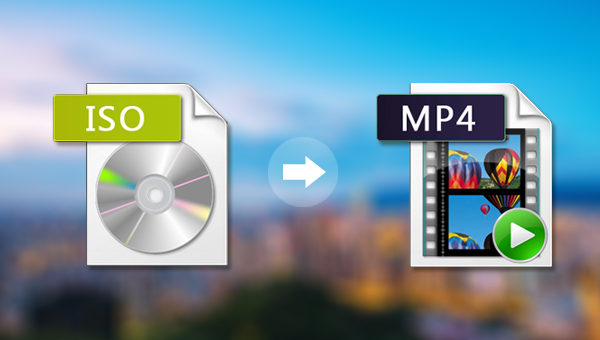
如何將ISO 映像檔轉換為MP4 格式:簡單有效的轉換方法
學習如何將ISO 檔案中的影片內容轉換為MP4 格式。本文將介紹多種工具與方法,包括使用HandBrake、FFmpeg 等熱門影片轉換工具。作者:Azura 發佈時間:2024-11-14 -
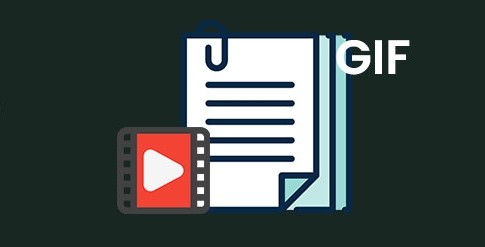
如何將影片製作成GIF:簡單方法與工具介紹
學習如何將影片轉換為GIF,介紹Giphy、EZGIF、FFmpeg 和Photoshop 等工具,教您如何製作高品質的GIF 動圖。作者:Azura 發佈時間:2024-11-14 -
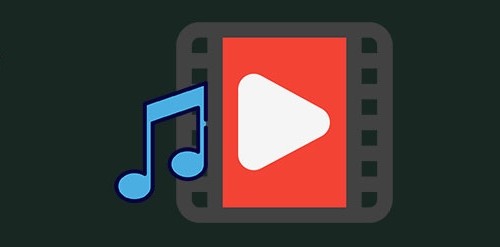
如何為影片添加音樂:3 種簡單有效的方法
為影片添加音樂,就像為影片注入活力,使其更加生動和引人入勝。本文將為您提供三種簡單而有效的方法,幫助您輕鬆為影片添加背景音樂。作者:Azura 發佈時間:2024-11-14 -
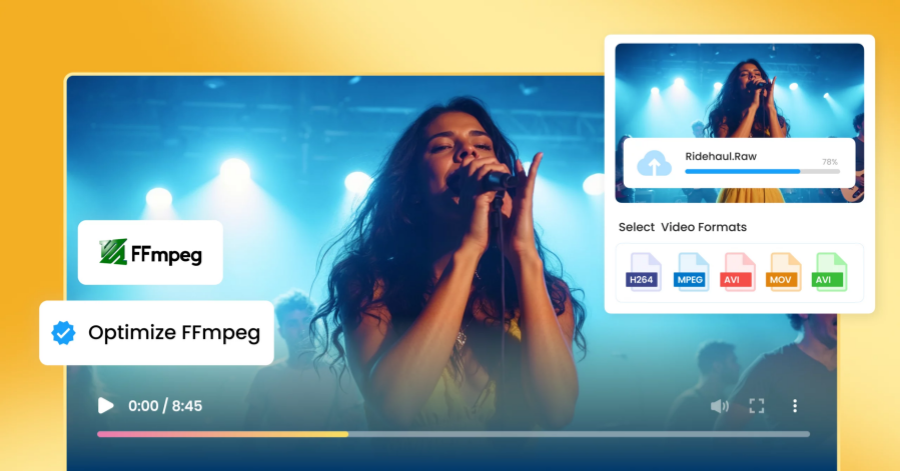
FFmpeg 軟體下載指南:從官網到安裝一步到位
本文詳細介紹如何下載和安裝FFmpeg,提供Windows、Mac 和Linux 系統的安裝教程,幫助您輕鬆開始使用FFmpeg 進行音視頻處理。作者:Azura 發佈時間:2024-11-14 -
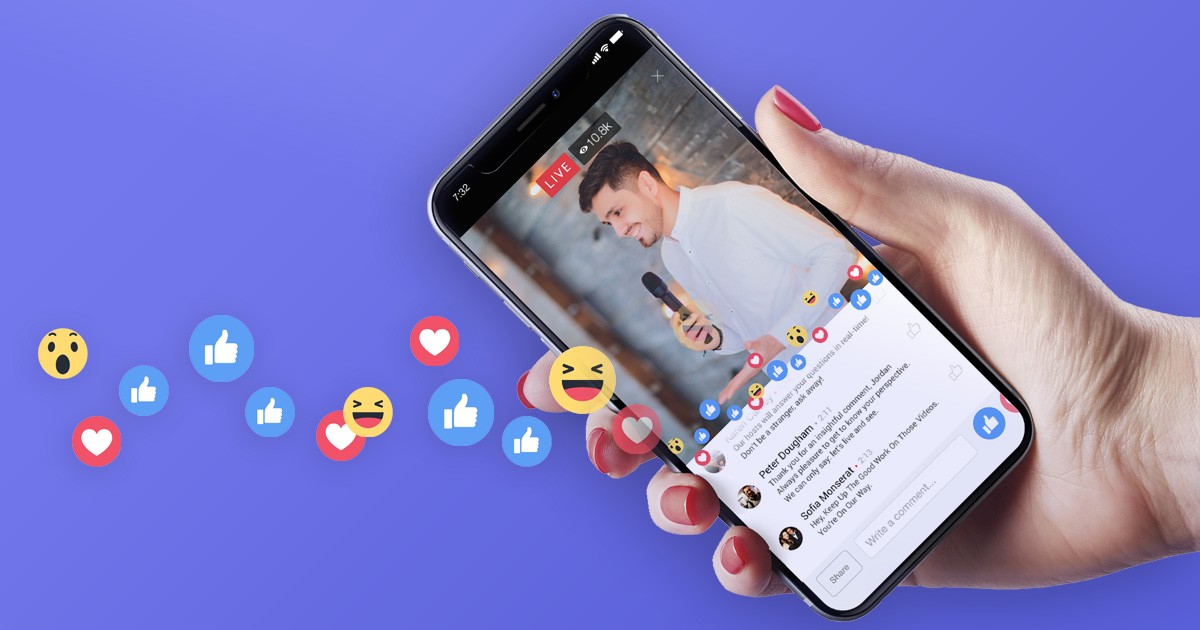
如何從Facebook 廣告庫下載影片:簡易方法與工具教程
學習如何使用Video-X-Ware 從Facebook 廣告庫下載廣告視頻,輕鬆取得創意素材進行分析和參考。了解下載步驟及相關注意事項。作者:Azura 發佈時間:2024-11-14